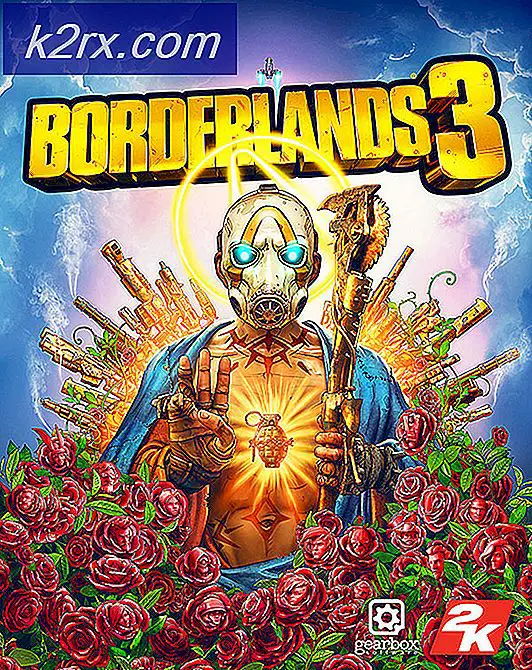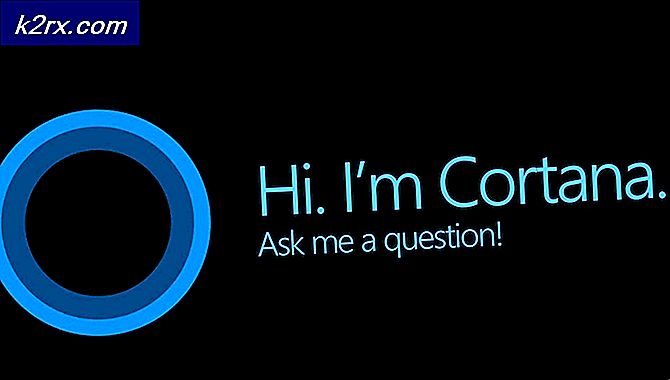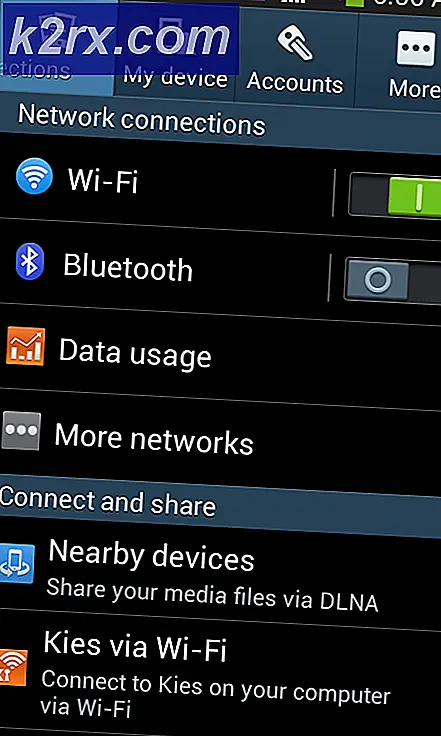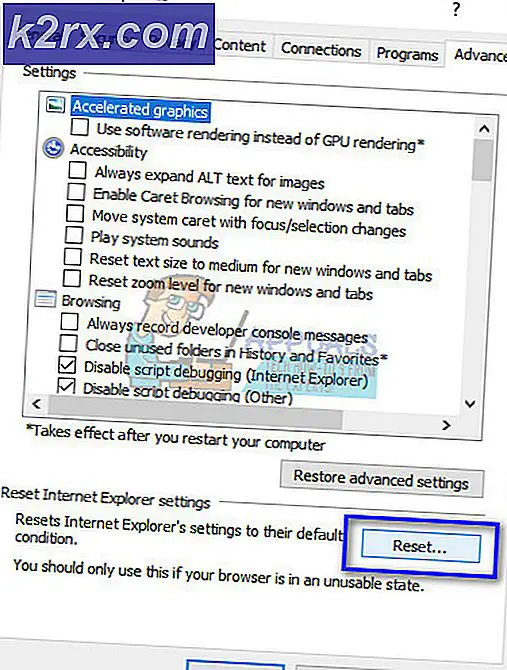Hvordan Flash LineageOS på Razer Phone
Razer Phone er en nybegynnende Android-smarttelefon utgitt i november 2017 - det er et monster av en spill-enhet som har verdens første 120Hz-skjermoppdateringsfrekvens på en 5'7-skjerm, sammen med 8 GB RAM og Snapdragon 835-brikkesettet.
Utviklere var imidlertid sakte for å få tilpassede operativsystemer på Razer Phone, da de fleste ventet på Razer å gi ut en oppdatering til Oreo 8.1 med full Project Treble-støtte. Nå som Razer Phone faktisk har den nødvendige støtten med de nyeste oppdateringene, er det ganske enkelt å installere LineageOS. Følg denne trinnvise veiledningen for å installere LineageOS på Razer Phone.
Alternative tilpassede ROM som kan installeres
- AOSP 8.1
- Oppstandelse Remix
Forutsetninger
- Låst oppstartslaster (trinn nedenfor)
- TWRP-bilde og TWRP-injeksjon
- Magisk blinkende .zip
- ADB Fastboot og verktøy på PCen din (se Appuals guide Slik installerer du ADB på Windows)
- Det første trinnet er å installere ADB og Fastboot / Google USB-driverne på PCen.
- Aktiver nå utviklermodus på razer-telefonen din - gå til Innstillinger> Om telefon> trykk på "Bygg nummer" 7 ganger til Utvikleralternativer er låst opp. Gå nå til Innstillinger> Utvikleralternativer> aktiver USB-feilsøking og OEM-låsing.
- Naviger til ADB-mappen på PCen, hold Shift + høyreklikk inne i mappen og velg Åpne et kommandovindu her. Dette vil starte en CLI med ADB-kommandoer aktivert.
- Nå koble din Razer-telefon til PCen via USB og skriv inn i kommandovinduet ' Adb-enheter' - Hvis telefonens tilkobling er gjenkjent, bør ADB-vinduet vise Razer-telefonens serienummer. Hvis ingenting skjer, må du kanskje feilsøke ADB-installasjonen eller USB-tilkoblingen.
- Hvis tilkoblingen var vellykket, skriv inn i ADB-vinduet: Adb reboot bootloader
- Din Razer Phone vil starte på nytt til nedlastingsmodus. Skriv nå inn i ADB-vinduet: fastboot -I 0x1532 enheter
- Når du skriver inn den siste kommandoen, skal enheten vises i CLI - hvis vellykket, skriv inn ADB: fastboot -I 0x1532 blinkende låser
- En melding vil vises på Razer-telefonen din for å låse opp opplastingsprogrammet - bruk volumtastene til å navigere og strømknappen for å bekrefte. Fra nå av vises Razer-telefonen. Enheten er ulåst og kan ikke stole på hver oppstart.
Installere Lineage OS på din Razer-telefon
- Først må du kontrollere at Razer-telefonen din er oppdatert til minst Android Oreo DP1 - dette vil ikke fungere på Nougat !
- Deretter må vi installere TWRP - følg nøye her, og dette kan ta noen forsøk ( Razer bootloader er en eller annen måte finaktig når du bytter mellom A / B-spor, som vi må gjøre her).
- Last ned TWRP-bildet, TWRP-sprøyten og Magisk .zip, og legg dem i rot-ADB-mappen på datamaskinen din.
- Start en ADB-terminal med din Razer-telefon koblet til PCen via USB, og kjør følgende kommandoer:
Adb shell getprop ro.boot.slot_suffix - Dette skal returnere: [ro.boot.slot_suffix]: [_a] eller [_b]
- Vær så oppmerksom på om den returnerte A eller B, og fortsett til neste trinn:
- Koble fra USB-kabelen, slå av Razer-telefonen, og slå den deretter på igjen mens du plugger inn USB-kabelen og hold Volum ned - dette er litt vanskelig å få riktig.
- Når du er i opplastingsmodus, start et annet ADB-vindu, og vi skal bytte til det andre oppstartssporet fra det som ble returnert tidligere. Så hvis tidligere ADB sa at du var på oppstartsplass A, skal vi bytte til B. Bruk denne kommandoen:
Fastboot-set-active = _b eller fastboot -set-active = _a - ADB-vinduet skal skrive ut noe som setter inn gjeldende spor til aOKAY.
- Dette er en ganske vanskelig prosedyre fordi Razer bootloader av en eller annen grunn ikke alltid liker å bytte oppstartspor - det kan hende du må kjøre denne kommandoen flere ganger til den lykkes, eller til og med prøve å tvinge enheten av ved å holde strømknappene minst 15 sekunder, og deretter gå inn i hurtigbåtmodus. Bare fortsett å prøve.
- Når oppstartsporet har blitt vellykket slått, skriv denne kommandoen: fastboot flash boot twrp-3.2.1-0-cheryl.img && fastboot reboot
- Dette kommer til å blinke TWRP på din Razer-telefon og deretter umiddelbart starte enheten på nytt i TWRP. Så hvis du lykkes, og du er i TWRP-skjermen, ikke skyv for å tillate endringer! Trykk på Mount som skrivebeskyttet.
- Nå i ADB-vinduet på PCen din, må du trykke på Android Oreo DP1-fabrikkbildet, TWRP-injeksjonen og Magisk.zip til SD-kortet ditt ( ved hjelp av ADB-trykk). Så kjør disse kommandoene:
adb push twrp-installer-3.2.1-0-cheryl.zip / sdcard
adb push path / til / the / factoryimage / boot.img / sdcard
adb push Magisk-16.0.zip / sdcard - Gå nå Installer, trykk på Installer bilde, og velg boot.img vi bare presset og blinker den.
- Gå nå tilbake til Reboot-menyen, bytt til motsatt spor (oppstartspor A eller B), og gjenta flashprosessen for boot.img
- Når begge partisjonene har godkjent oppstartsbildet, blinker, sett partisjon A som den aktive partisjonen, gå til Installer og blar TWRP installasjonsprogrammet. Etter det, gjenta med Magisk.zip-filen.
- Nå må du gå til Reboot> Bootloader og, med en USB koblet til Razer-telefonen din og en ADB-melding åpnet på PCen, blits GSI-systembildet til system_a-partisjonen din via ADB:
Fastboot flash system_a system-arm64-ab.img - Hvis du vil, kan du også installere et annet GSI til system_b-partisjonen din. du ville gjøre det slik:
Fastboot set_active b
Fastboot flash system_b system-arm64-ab-gapps-su.img - Ovenstående er bare et eksempel, du trenger ikke å kjøre disse kommandoene som en del av denne veiledningen, men det er der hvis du vil.
PRO TIPS: Hvis problemet er med datamaskinen eller en bærbar PC / notatbok, bør du prøve å bruke Reimage Plus-programvaren som kan skanne arkiver og erstatte skadede og manglende filer. Dette fungerer i de fleste tilfeller der problemet er oppstått på grunn av systemkorrupsjon. Du kan laste ned Reimage Plus ved å klikke her